dr.fone app for Android
Recover deleted data directly from Android devices.

Om de diensten van iCloud Foto Sharing te gebruiken moet iemand een iCloud-account met de nieuwste software op zijn iOS-apparaat hebben, dit kan ofwel op je iPod, iPad of iPhone. Het is gemakkelijk om deze dienst te gebruiken, alles wat je moet doen is de instructies hieronder te volgen:
1. Ga op je startmenu naar Instellingen.
2. Scroll naar beneden en tik op iCloud


3. Schakel de Foto’s optie in.
4. Zet vanuit hier nu simpelweg de iCloud Foto Sharing aan


De video's en foto's op iCloud Foto Sharing maken geen gebruik maken van de iCloud-opslag en de ondersteunde beeldformaten zijn PNG, TIFF en JPEG. Voor video's zijn de ondersteunde formaten QuickTime videobestanden en MP$. De video's kunnen een lengte hebben tot 5 minuten en een 720p-resolutie kan worden gebruikt. In een gedeeld album kun je maximaal zo’n 5000 video's en foto's opslaan. Als de limiet is bereikt, moet je een aantal van de video's of foto's verwijderen.
Een Fotostream die gedeeld wordt, wordt beschouwd als meer privé en veilig om de verzameling foto's te delen met alleen de personen van uw keuze. Dit maakt het makkelijker als je je foto's niet wilt plaatsen op sociale media, of als je geen Twitter, Facebook of ander sociale media-account hebt. Bovendien, heb je net als op andere sociale media websites de mogelijkheid om foto's te liken of commentaar te geven op een meer veilige manier.
Het delen van je foto's is gemakkelijk met deze service. Je kunt kiezen uit een lijst van doelgroepen en kiezen wie er commentaar mag geven, liken en je video's en foto's kan bekijken. Het geeft je ook de mogelijkheid om de foto's en video's aan je album toe te voegen als ze op een ander iOS-apparaat staan. Om een gedeeld album te maken, volg de onderstaande instructies:
1. Ga naar Foto’s op je startmenu.
2. Tik op het icoon onderaan aan het scherm genaamd Gedeeld.


3. Tik op Delen en dan Nieuw Gedeeld Album.
4. Geeft het album een naam en tik op "Vervolg"
Nu kun je personen uitnodigen door hun e-mailadressen te kiezen of gewoon door op de knop Toevoeg van Contacten te tikken en dan op Aanmaken. Anderen kunnen je album met jouw toestemming bekijken door simpelweg naar Gedeelde Albums lijst te gaan, vervolgens Contacten en de Openbare Website in te schakelen.
Om commentaar te geven of een like te geven voor iemands foto doe simpelweg het volgende :
1. Tik op de Foto’s app op je iOS apparaat.
2. Tik op de Gedeeld knop die je onderaan het scherm vindt.


3. Ga dan naar de Delen knop links.
4. Daarna moet je op de knop “Naam van de Stream” klikken waar de foto’s te vinden zijn waarop je commentaar kunt leveren of een like geven. Je kunt nu smileys toevoegen of berichten doorgeven aan bekenden.



Jul 02,2016 19:59 pm / Geplaatst door Jane Lunes voor iCloud
Product-verwante vragen? Spreek rechtstreeks naar ons ondersteuning Team >>
 Top 8 iCloud omzeil Tools
Top 8 iCloud omzeil Tools 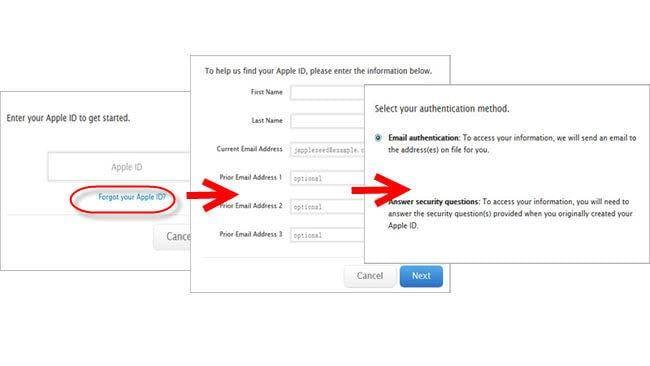 Tips en Tricks voor het Herstellen van uw iCloud wachtwoord
Tips en Tricks voor het Herstellen van uw iCloud wachtwoord  Drie Eenvoudige Manieren om Toegang te Krijgen tot iCloud
Drie Eenvoudige Manieren om Toegang te Krijgen tot iCloud  Alles wat je moet weten over de iCloud Backup
Alles wat je moet weten over de iCloud Backup  Hoe verwijder je ongewenste Apps van iCloud?
Hoe verwijder je ongewenste Apps van iCloud?  Hoe Herstelt Foto van iCloud Back-up
Hoe Herstelt Foto van iCloud Back-up  Hoe verwijder je een iCloud Account met of zonder wachtwoord
Hoe verwijder je een iCloud Account met of zonder wachtwoord  Hoe synchroniseer je iCloud met Android
Hoe synchroniseer je iCloud met Android